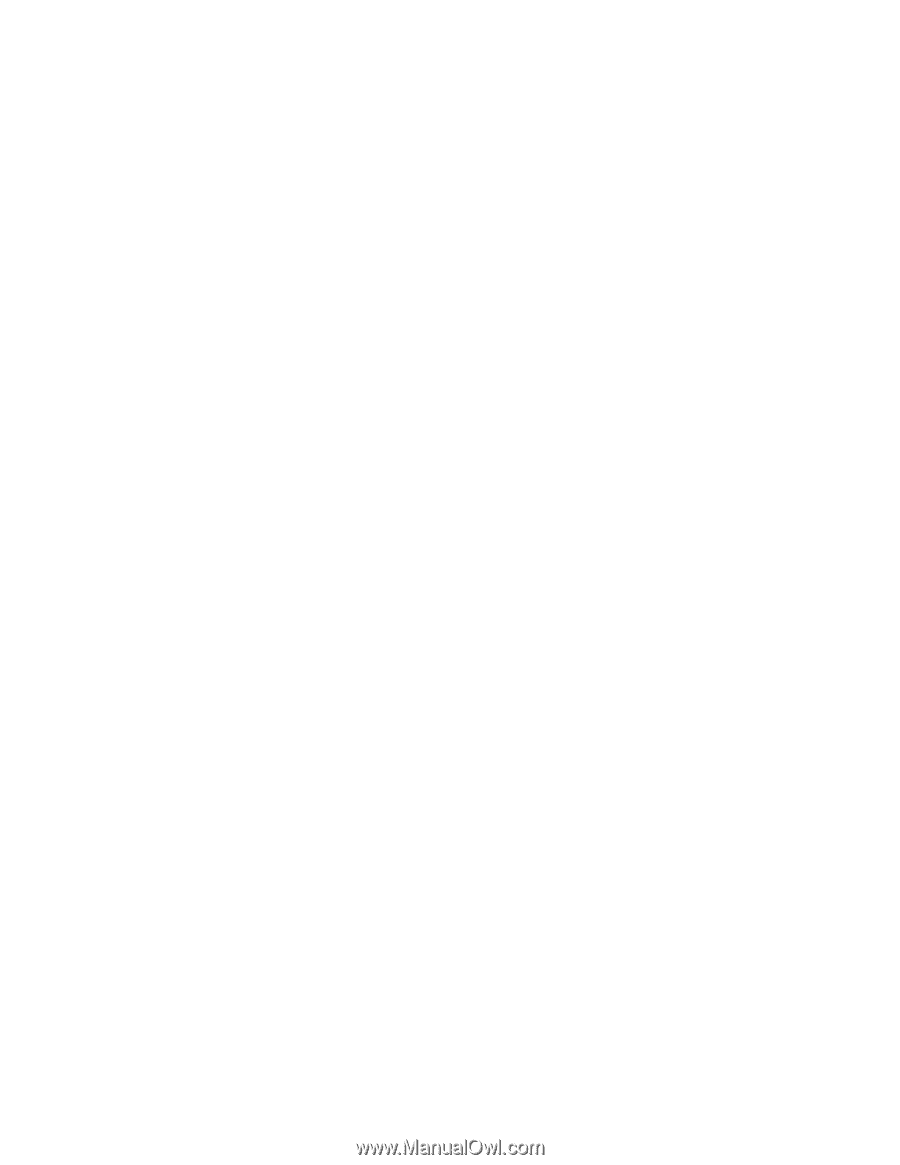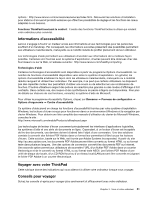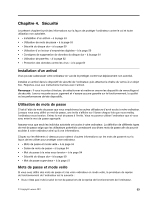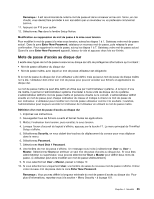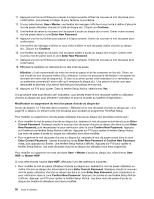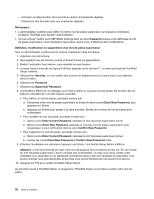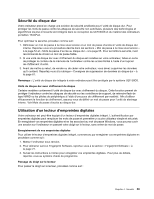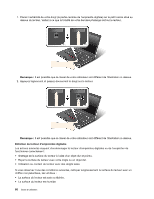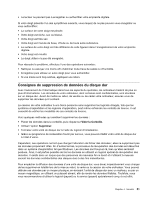Lenovo ThinkPad Edge E425 (French) User Guide - Page 76
Confirm New Password, Enter Current Password
 |
View all Lenovo ThinkPad Edge E425 manuals
Add to My Manuals
Save this manual to your list of manuals |
Page 76 highlights
11. Appuyez une fois sur Entrée pour passer à la ligne suivante. Entrez de nouveau le mot de passe pour confirmation. puis passez à l'étape 18 pour terminer la procédure. 12. Si vous sélectionnez User+ Master, une fenêtre de message s'affiche et vous invite à définir d'abord le mot de passe utilisateur d'accès à l'unité de disque dur. Cliquez sur Continue. 13. Une fenêtre de saisie du nouveau mot de passe d'accès au disque dur s'ouvre. Entrez votre nouveau mot de passe dans la zone Enter New Password. 14. Appuyez une fois sur Entrée pour passer à la ligne suivante. Entrez de nouveau le mot de passe pour confirmation. 15. Une fenêtre de message s'affiche et vous invite à définir le mot de passe maître d'accès au disque dur. Cliquez sur Continue. 16. Une fenêtre de saisie du nouveau mot de passe maître d'accès au disque dur s'ouvre. Entrez votre nouveau mot de passe dans la zone Enter New Password. 17. Appuyez une fois sur Entrée pour passer à la ligne suivante. Entrez de nouveau le mot de passe pour confirmation. 18. Effectuez la validation en mémoire du ou des mots de passe. Attention : Il est recommandé de noter les mots de passe et de les conserver en lieu sûr. Sinon, en cas d'oubli du mot de passe maître et/ou utilisateur, Lenovo ne peut pas le réinitialiser ni récupérer les données de votre unité de disque dur. Si cela vous arrive, portez votre ordinateur à un revendeur ou un partenaire commercial Lenovo afin qu'il remplace le disque dur. Une preuve d'achat vous sera demandée et des frais vous seront facturés pour les pièces et le service. 19. Appuyez sur F10 pour quitter. Dans la fenêtre Setup Notice, sélectionnez Yes. A la prochaine mise sous tension de l'ordinateur, vous devrez entrer le mot de passe maître ou utilisateur d'accès au disque dur pour démarrer l'ordinateur et pouvoir accéder au système d'exploitation. Modification ou suppression du mot d'un passe d'accès au disque dur Suivez les étapes 1 à 7 décrites dans la section « Définition d'un mot de passe d'accès au disque dur » à la page 55 ci-dessus, en entrant votre mot de passe pour accéder au programme ThinkPad Setup. Pour modifier ou supprimer le mot de passe utilisateur d'accès au disque dur, procédez comme suit : • Pour modifier le mot de passe d'accès au disque dur, saisissez le mot de passe actuel dans la zone Enter Current Password. Saisissez ensuite le nouveau mot de passe d'accès au disque dur dans la zone Enter New Password, puis ressaisissez-le pour vérification dans la zone Confirm New Password. Appuyez sur Entrée et une fenêtre Setup Notice s'affiche. Appuyez sur F10 pour quitter la fenêtre Setup Notice. Les mots de passe d'accès au disque dur utilisateur sont alors modifiés. • Pour supprimer le mot de passe d'accès au disque dur, saisissez le mot de passe actuel dans la zone Enter Current Password. Laissez ensuite les zones Enter New Password et Confirm New Password vides, puis appuyez sur Entrée. Une fenêtre Setup Notice s'affiche. Appuyez sur F10 pour quitter la fenêtre Setup Notice. Les mots de passe d'accès au disque dur utilisateur sont alors supprimés. Pour modifier ou supprimer les mots de passe User + Master d'accès au disque dur, sélectionnez User HDP ou Master HDP. Si vous sélectionnez l'option User HDP, effectuez l'une des opérations suivantes : • Pour modifier le mot de passe utilisateur d'accès au disque dur, saisissez le mot de passe utilisateur ou maître d'accès au disque dur actuel dans la zone Enter Current Password. Saisissez ensuite le nouveau mot de passe utilisateur d'accès au disque dur dans la zone Enter New Password, puis ressaisissez-le pour vérification dans la zone Confirm New Password. Appuyez sur Entrée et une fenêtre Setup Notice s'affiche. Appuyez sur F10 pour quitter la fenêtre Setup Notice. Les deux mots de passe d'accès au disque dur (maître et utilisateur) sont alors modifiés. 56 Guide d'utilisation